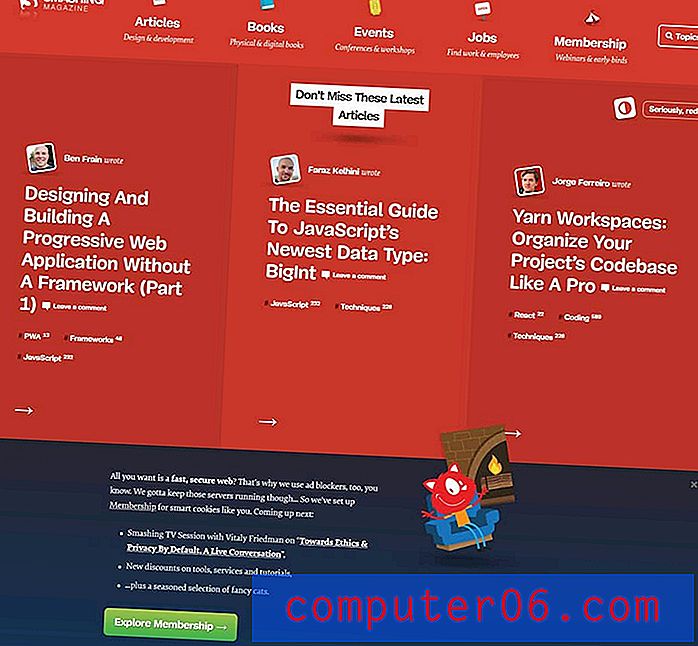Comment enregistrer sur un lecteur flash USB par défaut dans Word 2010
Si vous passez souvent d'un ordinateur à un autre, par exemple d'un ordinateur professionnel à un ordinateur personnel, vous pouvez vous fier à une clé USB pour stocker des documents ou des fichiers sur lesquels vous travaillez régulièrement. Mais si vous travaillez dans Microsoft Word 2010, l'emplacement d'enregistrement par défaut sera votre dossier Documents, ce qui vous obligera à faire quelques clics pour accéder à votre lecteur flash chaque fois que vous souhaitez enregistrer un fichier à cet emplacement. Heureusement, vous pouvez modifier l'emplacement d'enregistrement par défaut dans Word 2010 sur votre lecteur flash et gagner du temps.
Enregistrer sur un lecteur flash USB dans Word 2010
Notez que Word 2010 ajustera automatiquement votre emplacement d'enregistrement dans votre dossier Documents si vous essayez d'enregistrer un fichier sans insérer le lecteur flash USB avant de cliquer sur le bouton Enregistrer . C'est bon à savoir si vous enregistrez un fichier sans connecter votre clé USB et que vous avez du mal à le localiser.
Ce didacticiel suppose que votre lecteur flash USB est déjà branché sur un lecteur flash USB de votre ordinateur.
Étape 1: lancez Microsoft Word 2010.
Étape 2: cliquez sur l'onglet Fichier dans le coin supérieur gauche de la fenêtre.

Étape 3: cliquez sur Options dans la colonne à gauche de la fenêtre, ce qui ouvre la fenêtre Options Word .
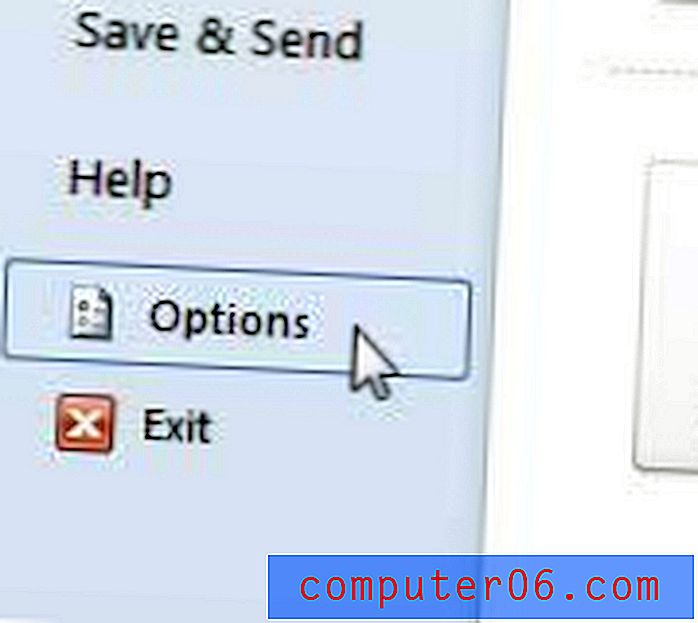
Étape 4: cliquez sur l'option Enregistrer dans la colonne à gauche de la fenêtre Options Word .
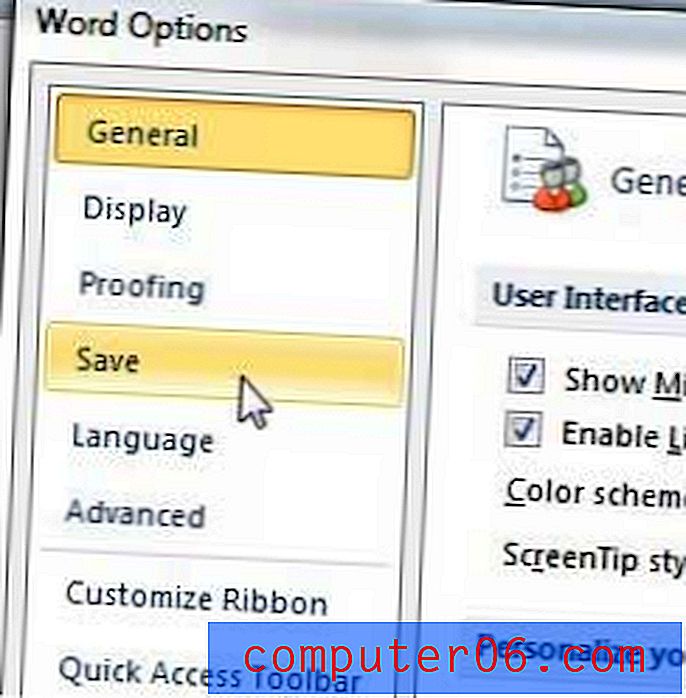
Étape 5: cliquez sur le bouton Parcourir à droite de l' emplacement du fichier par défaut .
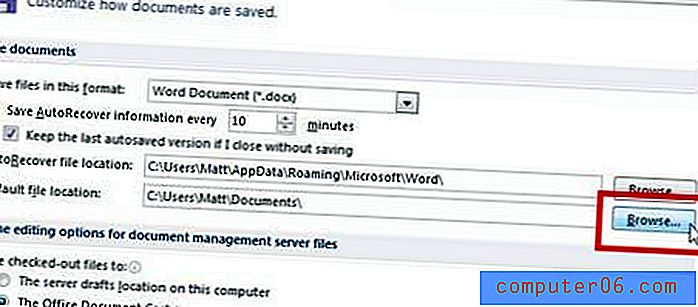
Étape 6: Sélectionnez votre clé USB dans la colonne à gauche de la fenêtre, puis cliquez sur le bouton OK . S'il y a un dossier spécifique sur votre clé USB dans lequel vous souhaitez que vos fichiers soient enregistrés, vous le sélectionnerez ici également.
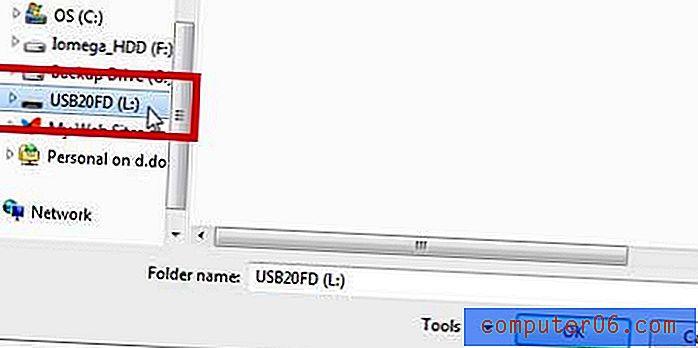
Étape 7: cliquez sur le bouton OK en bas de la fenêtre pour appliquer vos modifications et fermer la fenêtre Options Word.
Si vous manquez de place sur votre clé USB, pensez à acheter une option de 32 Go ou 64 Go. De plus, il existe des disques externes USB qui sont très abordables et peuvent offrir des téraoctets d'espace.
Apprenez à enregistrer en tant que fichier .doc par défaut dans Word 2010 par opposition à .docx si vous devez partager des fichiers avec des personnes utilisant des versions plus anciennes de Microsoft Word.